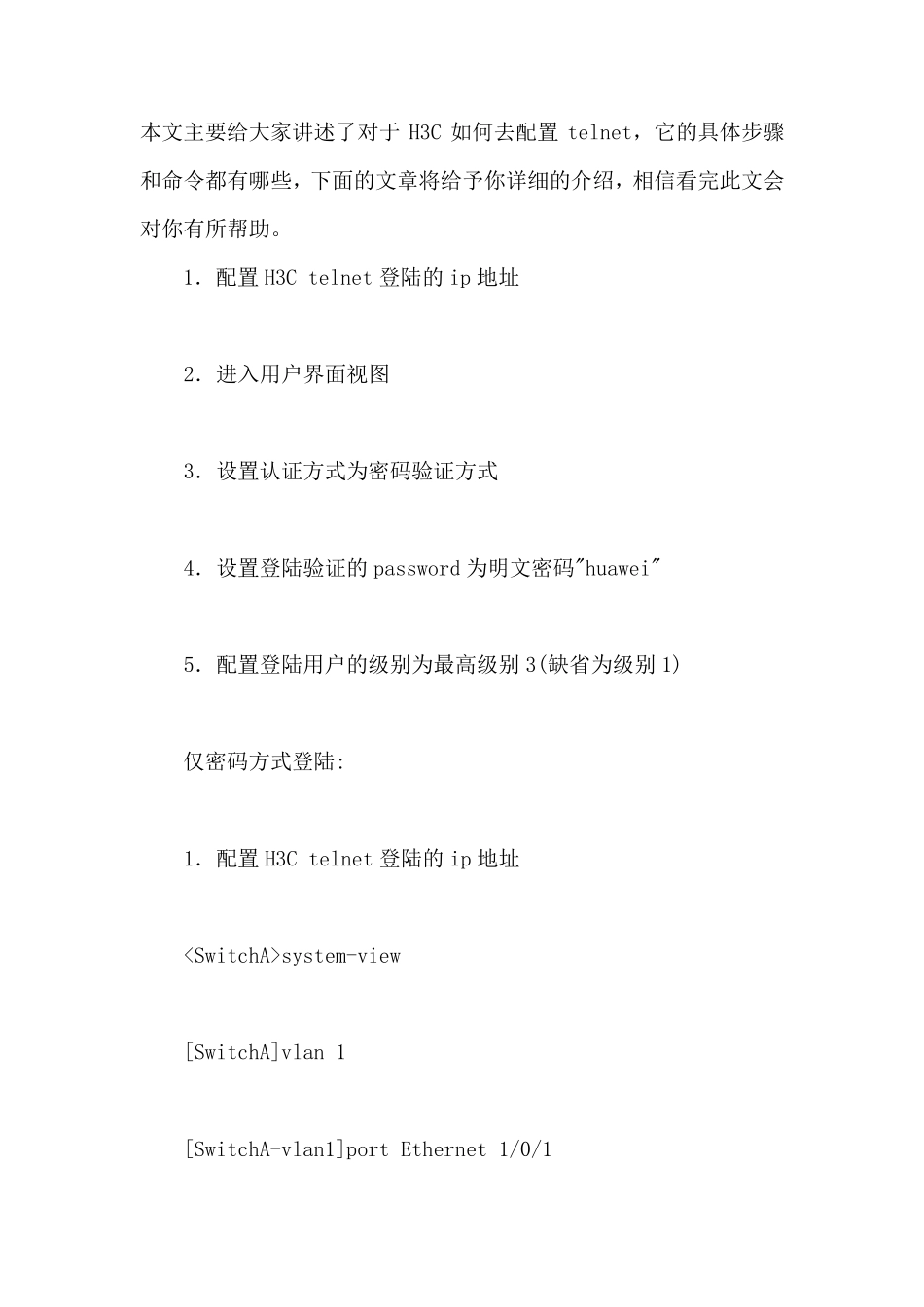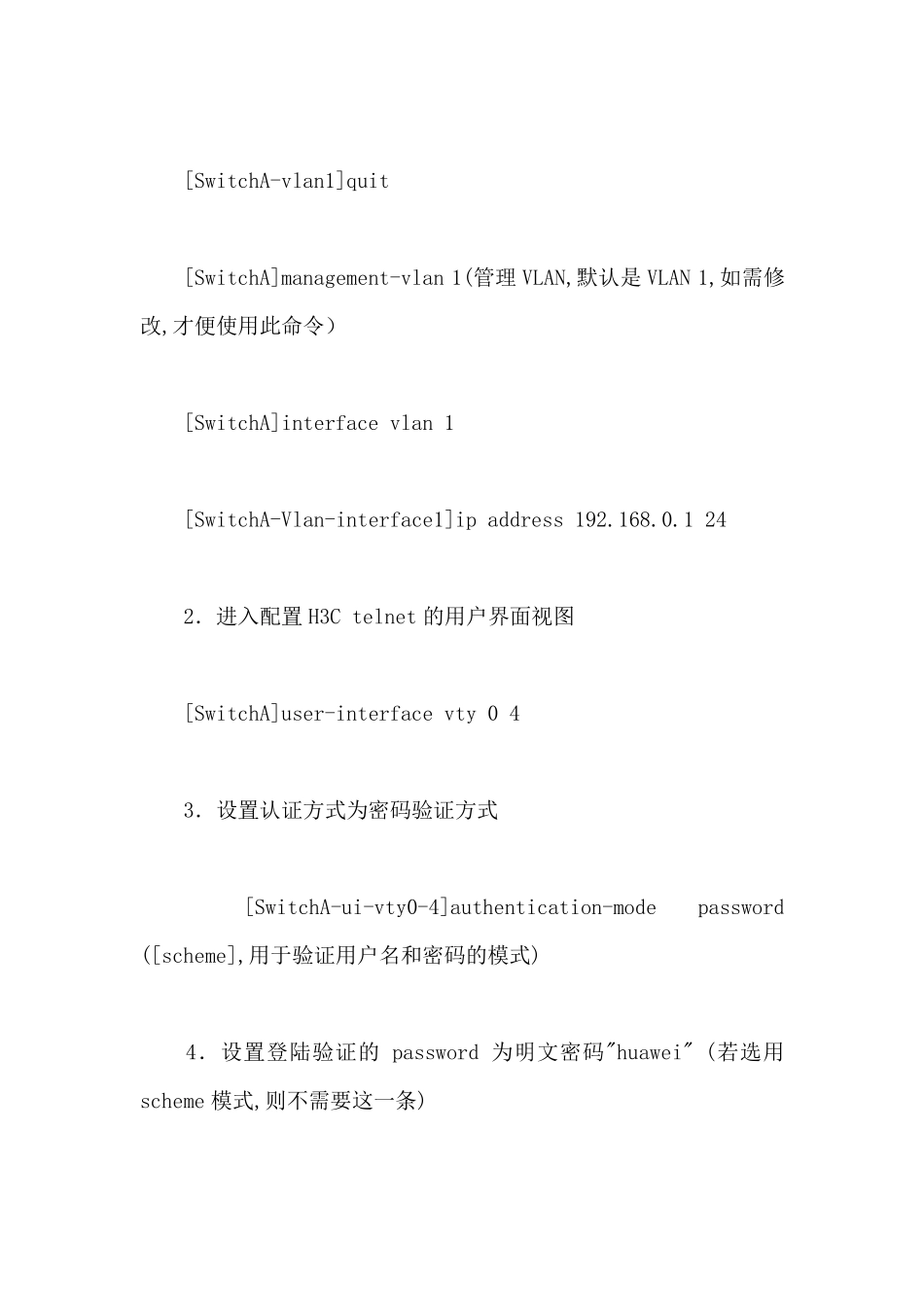本文主要给大家讲述了对于H3C 如何去配置telnet,它的具体步骤和命令都有哪些,下面的文章将给予你详细的介绍,相信看完此文会对你有所帮助。 1.配置H3C telnet 登陆的ip 地址 2.进入用户界面视图 3.设置认证方式为密码验证方式 4.设置登陆验证的password 为明文密码"huawei" 5.配置登陆用户的级别为最高级别 3(缺省为级别 1) 仅密码方式登陆: 1.配置H3C telnet 登陆的ip 地址 system-view [SwitchA]vlan 1 [SwitchA-vlan1]port Ethernet 1/0/1 [SwitchA-vlan1]quit [SwitchA]management-vlan 1(管理VLAN,默认是VLAN 1,如需修改,才便使用此命令) [SwitchA]interface vlan 1 [SwitchA-Vlan-interface1]ip address 192.168.0.1 24 2.进入配置H3C telnet 的用户界面视图 [SwitchA]user-interface vty 0 4 3.设置认证方式为密码验证方式 [SwitchA-ui-vty0-4]authentication-mode password ([scheme],用于验证用户名和密码的模式) 4.设置登陆验证的password 为明文密码"huawei" (若选用scheme 模式,则不需要这一条) [SwitchA-ui-vty0-4]set authentication password simple huawei 5.配置登陆用户的级别为最高级别3(缺省为级别1) [SwitchA-ui-vty0-4]user privilege level 3 如第3 条选用了scheme 模式,则要加下面这一命令: 6.添加telnet 管理的用户,用户类型为"telnet",用户名为"huawei",密码为" admin" [SwitchA]local-user huawei [SwitchA-luser-huawei]service-typetelnetlevel 3 [SwitchA-luser-huawei]password simple admin 配置H3C telnet 的全部过程介绍完毕。 进入console0 口: [H3C]user-interface aux 0(S) 修改验证模式: [H3C-ui-aux0]authentication-mode password 设置aux0 口密码: [H3C-ui-console0]set authentication password cipher | simple wisdom 进入VLAN1 接口视图: [H3C]interface Vlan-interface 1 该接口设置IP: [H3C-Vlan-interface1]ip address 172.16.99.100 255.255.255.0 [H3C-Vlan-interface1]ip address 172.16.99.100 24 进入vty 0 4 接口: [H3C]user-interface vty 0 4 设置密码模式: [H3C-ui-vty0-4]authentication-mode password 设置密码: [H3C-ui-vty0-4]set authentication password cipher|simple wisdom 设置登录级别: [H3C-ui-vty0-4]u...